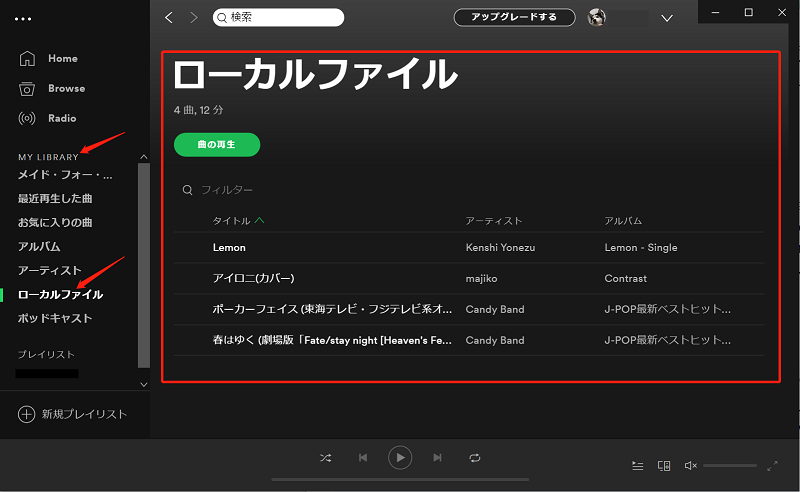iTunesで視聴している楽曲はSpotifyに転送できますか?Spotifyを利用したいが、iTunesで自分好みのプレイリストや曲がありますので、これらの曲をSpotifyに転送すればよいなと考えている方はたくさんいます。
しかし、iTunesでダウンロードした曲はApple社のDRM保護がかかっていますので、Apple社以外のデバイスでは再生できません。それに、パソコンでSpotifyにインポートできる音楽の形式はiTunesM4Aをサポートしていません。
そこで、本記事では、iTunes音楽をローカルファイルとしてSpotifyにアップロードする方法を解説します。
パソコンでSpotifyにインポートできる音楽の形式はiTunesM4Aをサポートしていませんが、汎用性の高いMP3形式に対応できます。iTunesの音楽をすべてDRMフリーMP3形式に変換すれば、ローカルファイルとしてSpotifyにアップロードできます。
iTunesの音楽をMP3形式に変換するには、Apple Music変換専用の「DumpMedia Apple Music変換」を強くお勧めします。
「DumpMedia Apple Music変換」をPCにダウンロード、インストールして、起動します。変換ソフトを起動したら、iTunesも自動的に起動されますので、あらかじめiTunesを閉じてください。
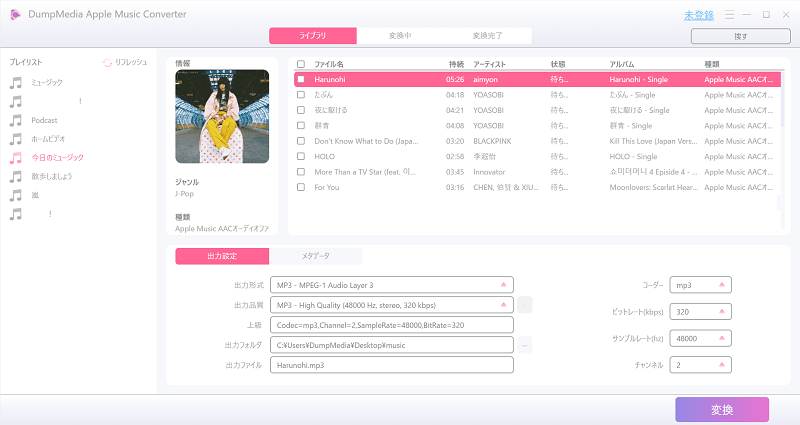
Spotifyにアップロードしたい楽曲を選択します。複数の曲も選択して一括変換できます。
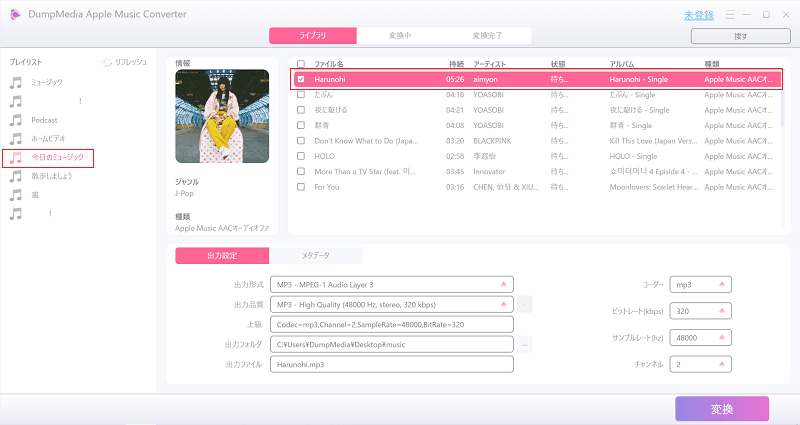
操作画面の下にある「出力設定」で、出力形式、出力品質、出力フォルダが選択できます。出力形式をMP3形式に設定します。出力品質は自動的に最高音質320kbpsに設定されました。出力フォルダはご需要によって設定します(*このファイルはローカルファイルとしてSpotifyにアップロードする )。
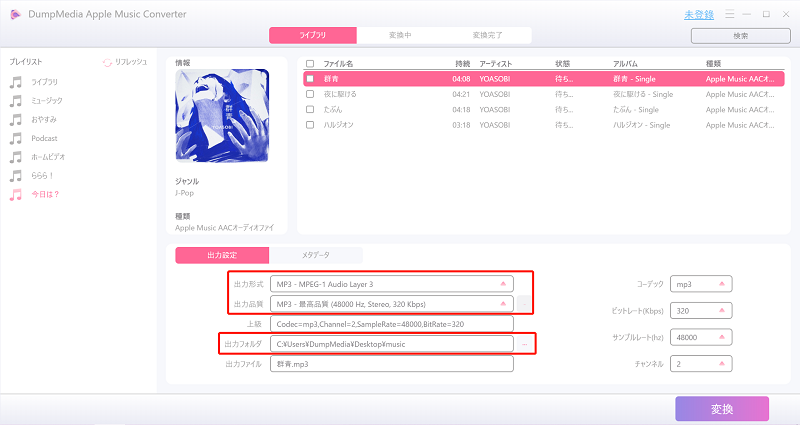
「変換」ボタンをクリックしたら、iTunes、Apple Musicの音楽をMP3形式に変換始めます。変換完了まで少々お待ちください。これで、iTunesの音楽はMP3形式に変換して、PCに保存されました。
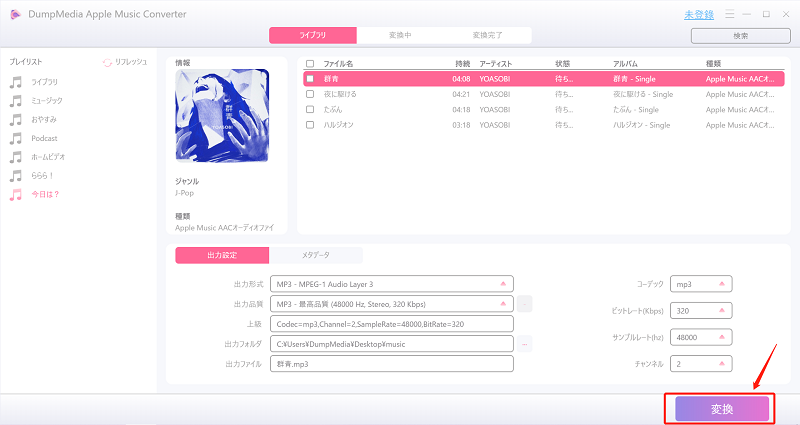
次に、DRM保護解除されたiTunesの音楽をローカルファイルとしてSpotifyにアップロードする手順について説明します。
ステップ1:Spotifyを起動する。画面の右上にあるアイコンをクリックして、「設定」を選択します。
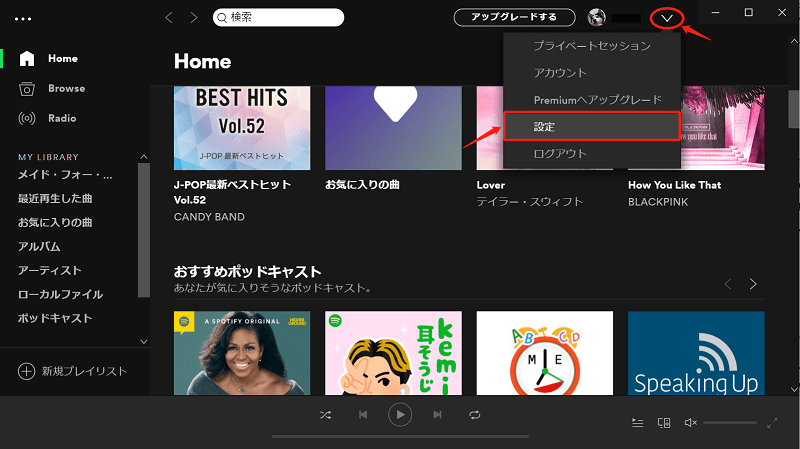
ステップ2:「ローカルファイルを表示する」をオンにします
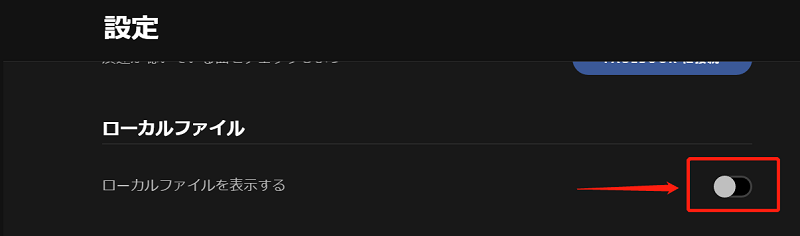
ステップ3:「同期先を選択」ボタンをクリックして、MP3形式に変換されたiTunesの音楽の保存フォルダを選択します。
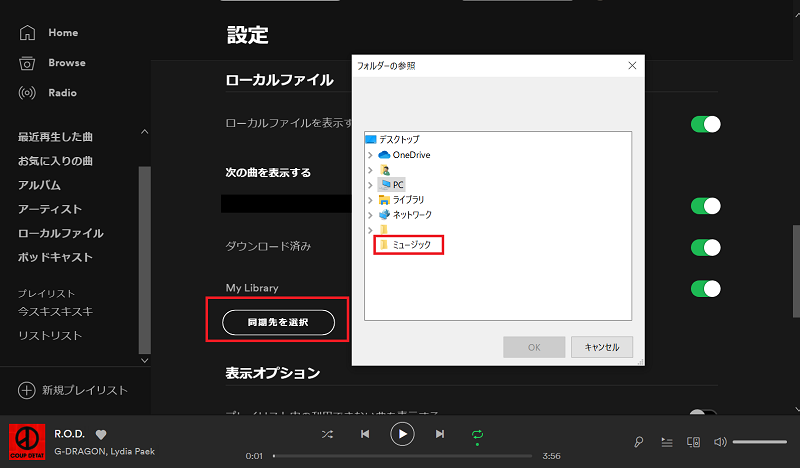
ステップ4:「MYLIBRARY」で「ローカルファイル」をクリックすると、アップロードされたiTunesの音楽が表示されます。これで、Spotifyでも気軽にiTunesの音楽を楽しめます。